En af de standard IP -adresser, der er tildelt forskellige netværksenheder (trådløse routere, rækkeviddeforlængere og så videre) er IP -adressen 192.168.11.1. Nogle af de populære og mindre populære netværksudstyrsproducenter som Buffalo, Binatone, Sony og andre bruger det som en standard IP for deres enheder.
Hvis du bruger en af disse routere, eller du lige har fundet ud af, at din router eller en anden enhed i netværket bruger denne IP -adresse, er du på det rigtige sted. I de næste par afsnit skal vi diskutere 192.168.11.1 IP -adressen, dens betydning og dens anvendelse. På samme tid vil vi give nogle fejlfindingstips relateret til denne IP og dens anvendelse.

Hvad er 192.168.11.1?
Det enkleste svar på dette spørgsmål er, at 192.168.11.1 er en klasse C IPv4 -adresse , der er en del af det private IP -adresseområde.
Udtrykket privat IP -adresse betyder, at denne IP ikke kan få adgang til fra internettet, og at vi derfor ikke kan bruge den til servere og lignende enheder. Inden for et netværk kan den trådløse router eller enhver anden enhed imidlertid have denne IP og kommunikere med andre enheder takket være den.
Selvom kun en enhed kan have denne IP i et netværk, er der ingen grænser i antallet af netværk, denne IP kan bruges i.
På den anden side bruges denne IP også som en standard IP -adresse. En standard IP -adresse giver brugeren adgang til routerne Admin Dashboard og konfigurerer enheden.
192.168.11.1 er vigtig for den daglige bruger som en standard IP -adresse, fordi vi i de fleste tilfælde ikke er klar over, om en af vores enheder bruger denne IP eller ej. Men når vi ønsker at få adgang til vores routerindstillinger, forstår vi, hvor vigtigt det er at vide, hvordan man bruger denne IP ordentligt.
Hvordan bruger jeg 192.168.11.1?
Som vi allerede har sagt, hvis vores router eller extender bruger denne IP som en standard IP -adresse, kan vi bruge den til at få adgang til enheder. Sådan gør du det ordentligt.
1. Den første ting at gøre er at tage en enhed som en smartphone eller en bærbar computer eller en stationær computer og forbinde den til vores netværk . Naturligvis skal den router, vi ønsker at oprette forbindelse til, bruge IP -adressen 192.168.11.1.
Hvad angår forbindelsestypen, kan vi oprette forbindelse via WiFi, eller vi kan bruge en kablet forbindelse.
2. Derefter skal du åbne en webbrowser på enheden. De enheder, vi har nævnt, har allerede en webbrowser installeret som standard. De fleste routerproducenter oplyser, at vi skal bruge Chrome eller Microsoft Edge, når vi ønsker at få adgang til routeradministratorens instrumentbræt . Årsagen er, at disse to er mest kompatible med routerne webbaserede interface.

Vores personlige oplevelse er, at enhver webbrowser kan bruges, men hvis du allerede har en af disse routere på din enhed, skal du bruge den.
3. I webbrowserne URL -bjælke skal vi skrive 192.168.11.1 og trykke på Enter/Go.
Da vores router bruger denne IP -adresse, skal du se Router -login -siden nu. Men hvis du ikke ser det, er det godt at kontrollere, om 192.168.11.1 er den rigtige IP -adresse .
4. På siden Router -login skal du indtaste Admin -brugernavn og adgangskode. Her er et eksempel på nogle brugernavn/adgangskodekombinationer:
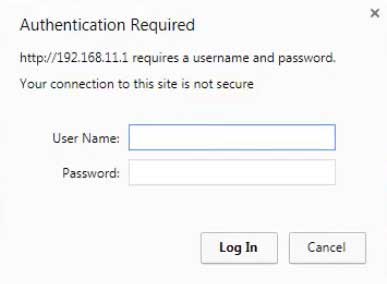
- Sony Wireless Router (admin/admin)
- Binatone (admin/admin)
- Buffalo (admin/adgangskode)
Skriv disse omhyggeligt, da de er store og små bogstaver, og tryk på knappen Login eller login (dette afhænger af routermærket og modellen).
5. Når du indtaster den korrekte brugernavn/adgangskodekombination, skal routers admin -dashboard vises. Fra det tidspunkt kan du administrere dine router- eller extender -indstillinger.
Som du kan se, spiller 192.168.11.1 en vigtig rolle i loginprocessen, og hvis vi ikke kender routerne IP -adressen, kan vi ikke få adgang til routerindstillingerne. Hvis du vil lære at finde routerne IP -adresse, skal du følge denne vejledning.
192.168.11.1 Fejlfinding
I nogle situationer mislykkes loginprocessen af en eller anden grund. En af grundene er tæt forbundet med IP -adressen 192.168.11.1, men der er også andre grunde.
I de næste par afsnit vil vi gennemgå de mulige årsager og forsøge at forklare, hvordan man løser det mulige problem og gennemfører loginprocessen med succes.
Kontroller forbindelsen
Hvis du er tilsluttet WiFi, skal du kontrollere disse ting:
- Er du forbundet til det rigtige trådløse netværk?
- Er flytilstand aktiveret ved enhver chance?
- Er det trådløse signal stærkt og stabilt?
Hvis du er tilsluttet ved hjælp af en kablet forbindelse, skal du tjekke disse ting:
- Er stikkene løse?
- Er kablet beskadiget?
- Er kablet tilsluttet de rigtige porte?
Mens vi stadig er i forbindelsesafsnittet, kan du skifte fra WiFi til Wired Connection eller prøve at oprette forbindelse til en anden enhed.
Kontroller IP -adressen
- Kontroller, om din router bruger 192.168.11.1 som sin IP.
- Har du skrevet IP korrekt?
- Har du skrevet IP i URL -bjælken eller søgefeltet?
- Er din enhed indstillet til at få sin IP automatisk?
Kontroller administrationsloginoplysningerne
- Bruger du det korrekte admin -brugernavn og adgangskode? Kontroller routeretiketten, brugervejledningen eller producentens officielle websted.
- Skriver du dem korrekt? Skriv dem igen omhyggeligt for at sikre dig, at du ikke har lavet skridtfejl.
- Brug det brugerdefinerede admin -brugernavn og adgangskode i stedet for standard dem, hvis du har ændret dem før. I tilfælde af at du ikke kan huske dem, skal en fabriks nulstilling af routeren løse problemet. Derefter kan du logge ind ved hjælp af standardadministratorens brugernavn og adgangskode.
Andre tip
- Deaktiver eventuelle pop-up-blokkeere, dine antivirus eller firewall.
- Prøv at logge ind fra en anden webbrowser.
- Strømcyklus din router
- Genstart din enhed
- Kontakt din ISP -teknologiske support
Anbefalet læsning;
- Buffalo Router Login: En detaljeret guide
- Binatone Router Login: Sådan får du adgang til routeradministratorpanelet i 5 trin
- Windows har opdaget en IP -adresse -konflikt
Sidste ord
På dette tidspunkt skal du vide mere om 192.168.11.1 og hvordan du bruger det. Som du kan se, er det temmelig enkelt at bruge denne IP -adresse, men hvis du ikke ved det, vil du ikke være i stand til at gøre noget med routerindstillingerne.
Så når du har adgang til dine routerindstillinger med succes , skal du sørge for at gemme den korrekte IP -adresse og den korrekte admin -brugernavn og adgangskodekombination. Så næste gang du vil logge ind, skal du gøre det ret hurtigt.
